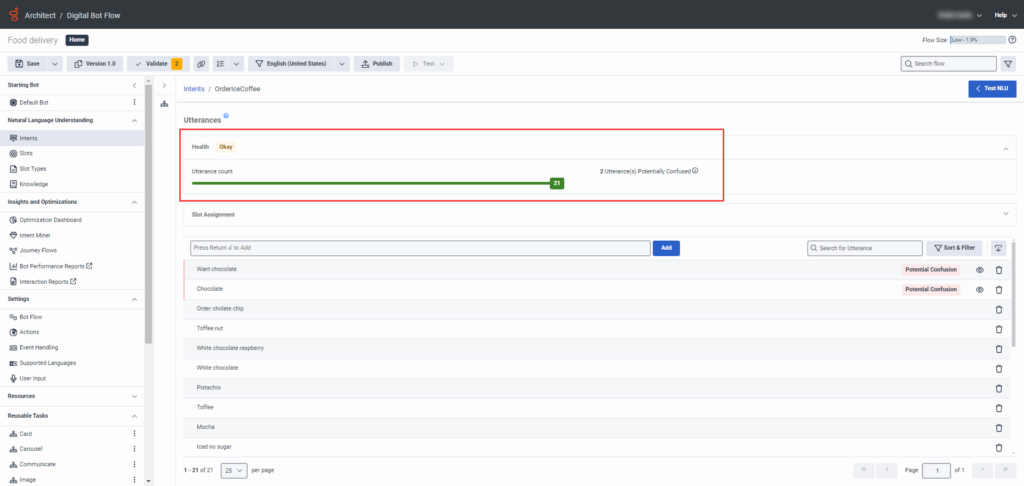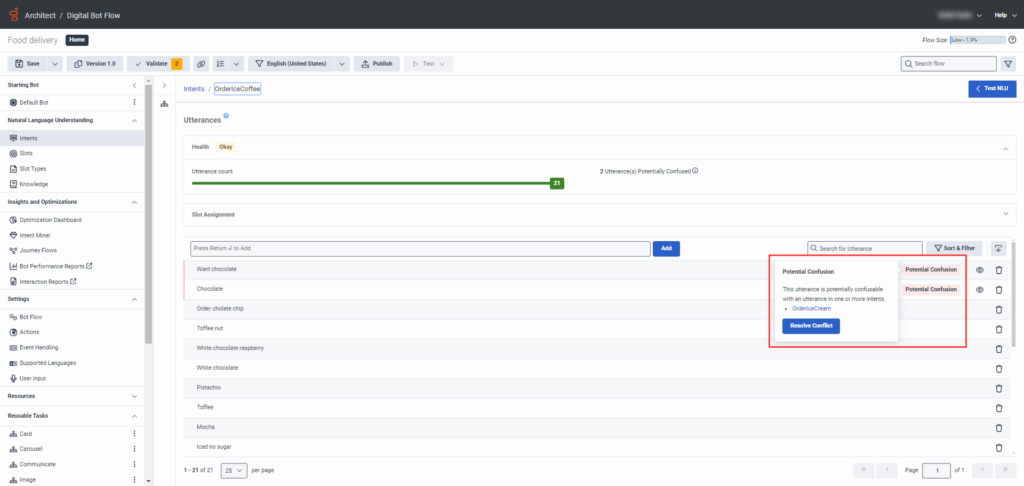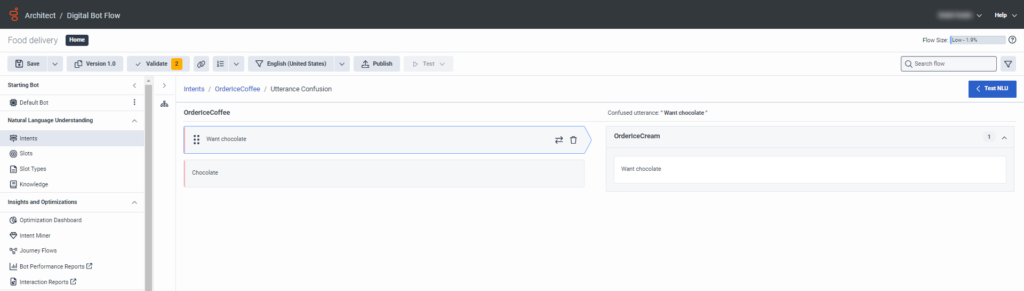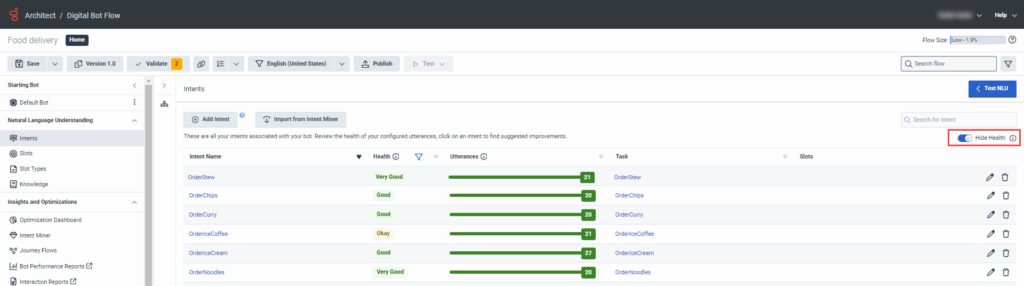Arbeit mit Absicht Gesundheit
In der Ansicht der Äußerungen eines Intents wird im oberen Teil der Ansicht die Zusammenfassung des Intent-Zustands angezeigt. Diese Zusammenfassung enthält die Gesundheitsbewertung und ggf. eine Zusammenfassung der Verbesserungsvorschläge. In der Mitte der Ansicht werden die Äußerungen des Intent und gegebenenfalls Empfehlungen zur Verbesserung der einzelnen Äußerungen aufgeführt. Diese Liste erscheint in absteigender Reihenfolge nach Schweregrad. Die Äußerungen können einen oder mehrere dieser Vorschläge enthalten:
- Mögliche Verwirrung: Die Äußerung ist einer Äußerung in einer anderen Absicht so ähnlich, dass sie zu Verwechslungen führt. Erwägen Sie die Streichung oder Umformulierung von Beispielen, die sich in ihrer Zielsetzung zu sehr ähneln, um Verwirrung zu vermeiden.
- Duplicate Utterance: Die Äußerung ist ein Duplikat in dieser Absicht. Erwägen Sie, diese Äußerung zu streichen.
- Ausreißer Äußerung: Die Äußerung unterscheidet sich deutlich von anderen Äußerungen im Rahmen der Absicht. Bestimmen Sie, ob die Äußerung zu dieser Absicht gehört. Wenn dies der Fall ist, sollten Sie die Ausbildung durch zusätzliche Formulierungen verbessern.
- Wortlaut zu lang: Die Äußerung ist zu lang. Kürzere Äußerungen sind für das Training besser geeignet.
Die Absichtszusammenfassung zeigt Ihnen den Status Ihrer Absicht und den Gesundheitszustand Ihrer Äußerung an. Weitere Informationen finden Sie unter Bot intent health overview.
- Um Details über den Zustand des Vorhabens anzuzeigen, klicken Sie auf Gesundheit und, falls Vorschläge vorhanden sind, auf Informationen neben der Art des Vorschlags.
- Nachdem Sie Empfehlungen und Verbesserungen an den Äußerungen vorgenommen haben, speichern Sie den Fluss, um den Zustand der Absicht zu aktualisieren.
Klicken Sie auf das Bild, um es zu vergrößern.
Bewegen Sie den Mauszeiger über die Meldung „Potenzielle Verwirrung“. Es erscheint ein Informationsfeld mit Details zur Äußerung und den anderen Absichten, die die widersprüchliche Äußerung enthalten. Klicken Konflikt lösen. Das Fenster „Äußerungsverwirrung“ wird geöffnet.
Klicken Sie auf das Bild, um es zu vergrößern.
Sie können verwirrende Äußerungen aus einem Intent löschen, sie umformulieren oder umbenennen und in andere Intents verschieben.
- Speichern Sie Ihre Änderungen, um das System zu veranlassen, den Verwirrungsstatus neu zu berechnen.
- Wenn Sie eine Äußerung verschieben, positioniert Architect sie an das Ende der Absichtsliste.
Sie können den Wortlaut oder die Formulierung der Äußerung in allen damit verbundenen Absichten verwalten und verbessern.
Um Verwirrung bei Äußerungen zu beheben, führen Sie die folgenden Schritte aus:
- Bewegen Sie den Mauszeiger neben einer Äußerung mit potenzieller Verwirrung über die Meldung „Potenzielle Verwirrung“ und klicken Sie Konflikt lösen. Das Fenster „Äußerungsverwirrung“ wird geöffnet.
-
- Um die Äußerung umzubenennen oder umzuformulieren, klicken Sie in das Äußerungsfeld und nehmen Sie Ihre Änderungen vor, um sie umzubenennen oder umzuformulieren.
- Um die Äußerung aus der Absicht zu entfernen, klicken Sie auf Löschen .
- Klicken Sie auf, um die Äußerung manuell auf eine Absicht auf der rechten Seite der Ansicht zu ziehen Ziehen und ablegen .
- Um das Dialogfeld „Äußerung verschieben“ zu öffnen und die Äußerung einer anderen Absicht zuzuweisen, klicken Sie auf Bewegen , wählen Sie die neue Absicht aus und klicken Sie dann auf Bestätigen.
-
- Um die Äußerung umzubenennen oder umzuformulieren, klicken Sie in das Äußerungsfeld und nehmen Sie Ihre Änderungen vor, um sie umzubenennen oder umzuformulieren.
- Um die Äußerung aus der Absicht zu entfernen, klicken Sie auf Löschen .
- Um die Äußerung manuell auf eine Absicht auf der linken Seite der Ansicht zu ziehen, klicken Sie auf Ziehen und ablegen .
- Um das Dialogfeld „Äußerung verschieben“ zu öffnen und die Äußerung einer anderen Absicht zuzuweisen, klicken Sie auf Bewegen , wählen Sie die neue Absicht aus und klicken Sie dann auf Bestätigen.
- Um Ihre Änderung rückgängig zu machen, klicken Sie auf Rückgängig machen .Hinweis: Wenn Sie aus der Ansicht navigieren, aber nicht klicken Rückgängig machen , können Ihre Änderungen nicht rückgängig gemacht werden.
- Um den Verwirrungsstatus neu zu berechnen, speichern Sie den Flow.
Klicken Sie auf das Bild, um es zu vergrößern.
Sie können wählen, ob der Intent-Zustand angezeigt oder ausgeblendet werden soll. Der Bot bleibt jedoch gesundheitsbewusst und berechnet alle Änderungen, die Sie am Gesundheitsalgorithmus vornehmen. Standardmäßig aktiviert Architect die Intent Health.
- Unter Natural Language Understanding, klicken Sie auf Intents.
- Klicken Sie auf Gesundheit ausblenden, um die beabsichtigte Gesundheit auszublenden. Die Einstellung wechselt zu Gesundheit anzeigen.
- Klicken Sie auf Gesundheit anzeigen, um die beabsichtigte Gesundheit anzuzeigen. Die Einstellung wechselt zu Gesundheit ausblenden.
Wenn Sie Vorschläge für eine Äußerung stumm schalten, aktualisiert Architect den Status der Äußerung auf "Änderungen vorgenommen", die Zusammenfassung des Zustands der Äußerung und die Spalte "Zustand der Äußerung" auf der Seite "Äußerungen". Wenn Sie Vorschläge für eine Äußerung mit dem Status Potenzielle Verwirrung stummschalten und dann die Aktualisierungen speichern, enthalten die Äußerungen in den Intents, die die potenzielle Verwirrung enthalten, nicht mehr den Status Potenzielle Verwirrung.
- Wenn Sie mit den Äußerungsvorschlägen des Architekten nicht einverstanden sind, können Sie die Vorschläge für jede Äußerung stummschalten.
- Architect speichert stummgeschaltete Vorschläge im Sprach- oder digitalen Bot-Flow.
- Wenn ein Benutzer Vorschläge stummschaltet, sieht ein anderer Benutzer, der denselben Bot-Flow anzeigt, ebenfalls die stummgeschalteten Änderungen.
- Wenn Sie einen .i3DigitalBotflow oder .i3BotFlow exportieren, behält Architect die Änderungen bei.
Stumme Vorschläge für eine Äußerung
- Klicken Sie auf Stummschaltungsvorschläge .
- Klicken Sie auf Speichern. Stummschaltung von Vorschlägen aufheben erscheint neben der Äußerung; es werden keine Vorschläge angezeigt; und je nach Bot wird der Intent-Health-Score in mehreren Intents aktualisiert.Hinweis: Da Architect den Zustand der Absicht auf der Grundlage jedes einzelnen Bots berechnet, hat ein stummer Vorschlag möglicherweise keinen Einfluss auf die Bewertung.
Stummschalten von Vorschlägen für eine Äußerung
- Klicken Sie auf Stummschaltungsvorschläge aufheben .
- Klicken Sie auf Speichern. Vorschläge stumm schalten erscheint neben der Äußerung und die Vorschläge werden wieder angezeigt. Architect berechnet den Zustandswert des Vorhabens mit den nicht stummgeschalteten Vorschlägen neu, und die Vorhabensansicht zeigt den neuen Zustandsstatus und die Vorschläge an.
Sie können Absichten filtern und sortieren. Mit dieser Funktion können Sie festlegen, wie die Informationen auf der Seite "Vorhaben" angezeigt werden sollen.
Absichten filtern
Standardmäßig wählt der Architekt alle Absichten für die Filterung aus. Wenn Sie Filter anwenden, wird das Filtersymbol mit einem roten Punkt versehen.
Um die Einstellung zu ändern, gehen Sie folgendermaßen vor:
- Klicken Sie auf Filter .
- Wählen Sie aus dem erscheinenden Menü mindestens eine der folgenden Metriken aus:
- Alle Ergebnisse
- Sehr gut
- Gut
- Okay
- Erfordert Überprüfung
- Vorgenommene Änderungen
- Keine Daten
- NEU
- Klicken Sie auf Übernehmen Sie.
Intentionen sortieren
Zum Sortieren der Absichten klicken Sie auf neben der entsprechenden Spalte. Sie können die Informationen auf der Seite "Absicht" nach einer dieser Optionen sortieren:
- Name des Vorhabens: Alphabetisch sortieren
- Gesundheit: Nach gesundheitlicher Priorität sortieren
- ÄußerungenSortieren Sie die Anzahl der Äußerungen
- Aufgabe: Alphabetisch sortieren
Äußerungen sortieren und filtern
Gehen Sie folgendermaßen vor, um Äußerungen zu sortieren und zu filtern:
- Klicken Sie auf der Seite Absichten auf eine Äußerung.
- Klicken Sie auf Sortieren und Filter .
- Um die Metriken zu sortieren, klicken Sie auf die Liste Sortieren nach und wählen eine dieser Metriken aus:
- Priorität (Standard)
- Eintragungsauftrag
- Alphabetisch
- Um die angezeigten Metriken zu filtern, klicken Sie auf Filter by Status und wählen dann eine der folgenden Metriken aus:
- Alle anzeigen (Standard)
- Potenzielle Verwirrung
- Doppelte Äußerung
- Ausreißer Äußerung
- Zu lange Redezeit
- Anregung(en) Stumm
- Vorgenommene Änderungen
- NEU
- Klicken Sie auf Übernehmen Sie.
Weitere Informationen finden Sie unter Intent health considerations and examples.